wps文件没保存电脑关机了怎么恢复 WPS文件未保存关闭后怎么找回数据
更新时间:2024-04-05 17:03:23作者:yang
当我们在使用WPS文件时,经常会遇到因为一些意外情况导致文件未保存而丢失的情况,当WPS文件未保存关闭后,我们该如何找回数据呢?在这种情况下,我们可以通过一些方法来恢复未保存的WPS文件,以便及时找回我们重要的数据。接下来我们将介绍几种简单有效的方法来帮助大家解决这一问题。
方法如下:
1.本次是以wps2019版本为例,新建一个文档。首先,确保能成功恢复文档的前提是在wps中开启了备份功能。
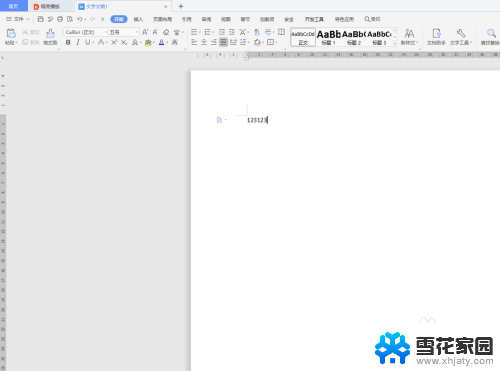
2.点击左上角的“文件”菜单选项。找到“备份与恢复”功能,用来设置文档的自动保存。
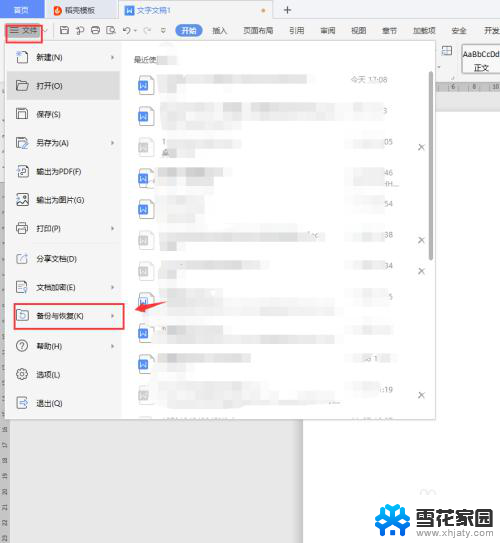
3.找到“备份中心”,这是设置文档自动备份的地方,同时未保存的文件恢复也在其中。

4.绿色框就是wps自动备份的文档文件。双击就可以点开查看。
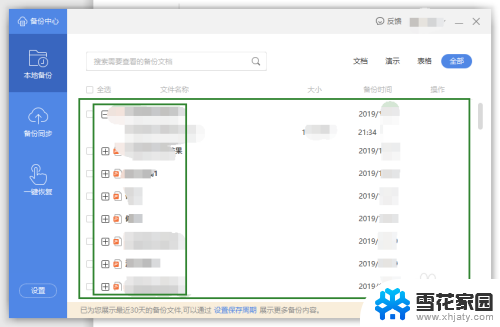
5.在左侧找到“设置”按钮,点击。
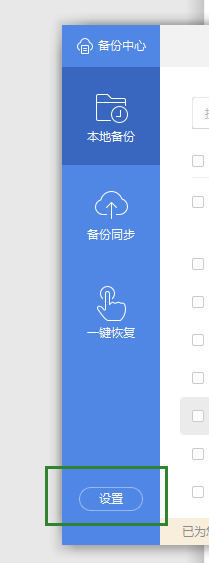
6.打开wps“备份至本地”的功能,并对下方自动备份的时间进行自定义设定。例如图中设置1分钟,就是间隔一分钟就备份一次文件。
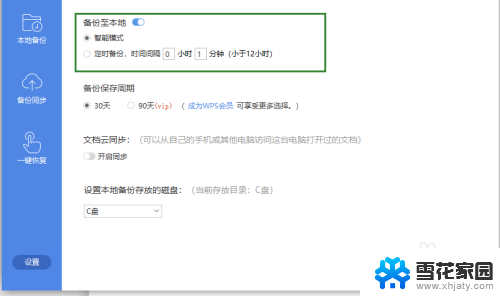
以上就是关于wps文件未保存在电脑关机后如何恢复的全部内容,如果您遇到相同情况,可以按照以上方法解决。
wps文件没保存电脑关机了怎么恢复 WPS文件未保存关闭后怎么找回数据相关教程
-
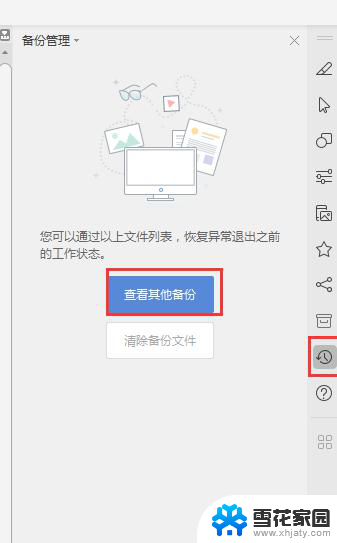 wps文件没有保存 关闭了 怎么找回 wps文件关闭了怎么找回
wps文件没有保存 关闭了 怎么找回 wps文件关闭了怎么找回2024-03-30
-
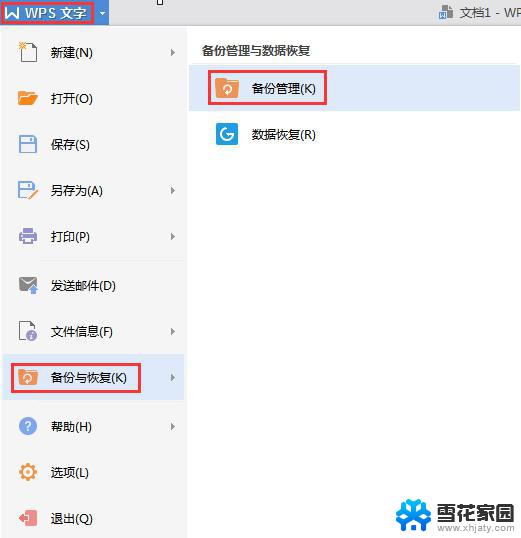 wps未保存关闭了怎么办 wps未保存关闭了怎么恢复
wps未保存关闭了怎么办 wps未保存关闭了怎么恢复2024-04-29
-
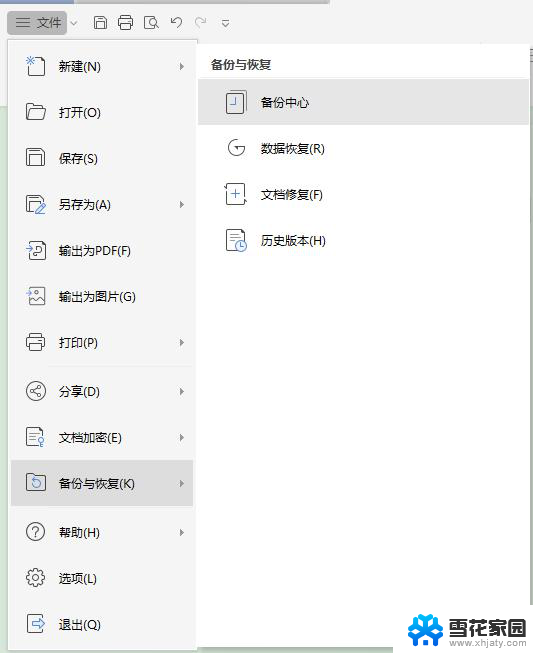 wps如何找回没保存文件 wps如何恢复未保存的文件
wps如何找回没保存文件 wps如何恢复未保存的文件2024-04-23
-
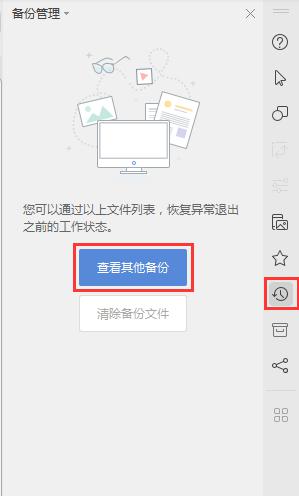 wps文档没保存后怎么找回 wps文档未保存后怎么找回
wps文档没保存后怎么找回 wps文档未保存后怎么找回2024-02-16
- wps怎样找回未保存的文件 怎样找回未保存的wps文件
- wps文件没有保存如何恢复 wps文件没有保存后如何恢复
- wps我编辑的文件文件未保存被关闭了能不能恢复
- wps表格未保存怎样找回 wps表格未保存怎样找回数据
- wps关机未保存 wps关机未保存文件丢失解决办法
- excel自动关闭了怎么恢复 恢复未保存的 Excel 文件
- 壁纸滚动怎么设置 如何在电脑上设置滚动壁纸
- 投影开机没反应怎么办 投影仪无法启动怎么办
- 锁电脑屏幕怎么锁 电脑怎么设置自动锁屏
- 笔记本电脑黑屏录像 笔记本摄像头黑屏无法使用怎么办
- 为什么u盘插在有的电脑上显示不出来 U盘在电脑上无法显示
- windows怎么切屏 电脑怎么切换显示屏
电脑教程推荐
- 1 壁纸滚动怎么设置 如何在电脑上设置滚动壁纸
- 2 腾讯会议摄像头未检测到设备 电脑腾讯会议摄像头无法识别
- 3 windows开机进入欢迎使用后无响应 电脑桌面卡顿无响应怎么办
- 4 bios怎么用u盘启动 不同BIOS版本下U盘启动设置
- 5 电脑显示器休眠怎么设置 电脑休眠时间如何设置
- 6 电脑与电脑用网线连接 两台电脑如何用网线直连传输数据
- 7 windows系统账户名是哪个 windows系统怎么查看账户名
- 8 鼠标的上下滚动变成了调节音量 鼠标一滚动就调节音量设置方法
- 9 联想b575笔记本电脑摄像头在哪里查看 联想笔记本自带摄像头打开步骤
- 10 adobe acrobat怎么设置中文 Adobe Acrobat DC怎么切换语言为中文